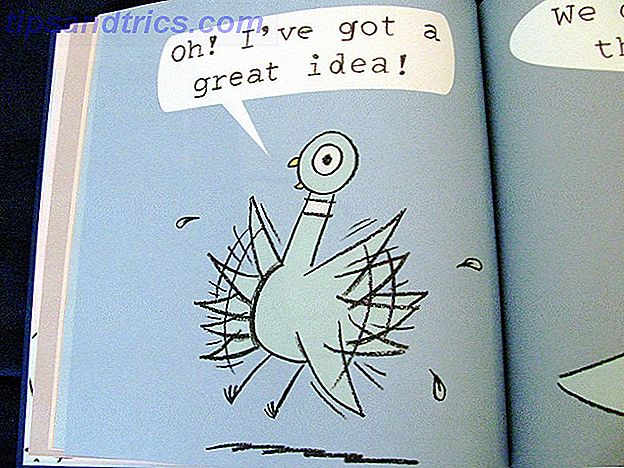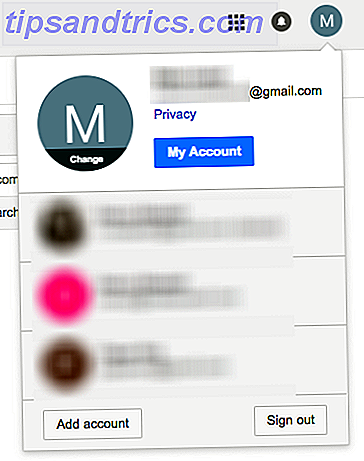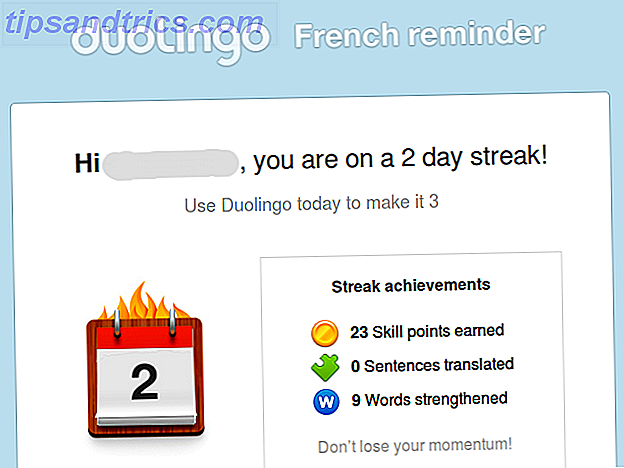Microsoft ha appena aggiornato il tuo computer a Windows 10 È giunto il momento di eseguire l'aggiornamento a Windows 10, tuttavia? È tempo di passare a Windows 10, ancora? Microsoft vuole davvero l'aggiornamento a Windows 10. Ma dovresti? Per aiutarti a prendere una decisione, discutiamo sia il professionista che il contra e offriamo un consiglio attento. Come deciderete? Leggi di più ? Calmati, non tutto è perduto!
Da febbraio, l'aggiornamento a Windows 10 viene inviato come aggiornamento consigliato su computer Windows 7 e Windows 8.1. Se colpisci la chiave sbagliata nel momento sbagliato, ti troverai sul percorso di aggiornamento e, quando capirai cosa sta succedendo, potresti aver passato il punto di non ritorno.
Microsoft è così fiducioso che apprezzerai Windows 10, lo fanno sembrare un aggiornamento innocuo. Ma come un cucciolo a sorpresa, dotato di un parente sconsiderato, Windows 10 è un animale completamente diverso e una grande responsabilità.
Sei pronto a rinunciare al tuo vecchio Windows?
Siamo qui per presentarti a Windows 10, spiega come gestirlo e ti mostreremo come ripristinare la versione precedente di Windows nel caso in cui tu rifiuti l'aggiornamento.
1. Fai un giro rapido di Windows 10
Windows 10 è il nuovo sistema operativo di punta di Microsoft. Viene fornito con molte campane e fischietti, tra cui l'assistente digitale Cortana, un nuovo browser chiamato Edge, desktop virtuali incorporati nella nuova opzione Visualizzazione attività nella barra delle applicazioni, un Centro operativo simile a Mac, un menu Start revisionato e molto altro .
Se sei indeciso se continuare o meno con Windows 10, guarda come ti piacciono queste nuove funzionalità per aiutarti a prendere una decisione. Ricorda che hai 30 giorni per effettuare il downgrade in modo confortevole.
Ecco alcuni suggerimenti per gli utenti non esperti di Windows 10:
- Puoi trovare molti strumenti di sistema nel menu di Power User 10 Super Windows di Windows trascurati e Come accedervi 10 Super Windows di Windows trascurati e come accedervi Con tutti i suoi angoli e fessure, nemmeno i fan di Windows più duri hanno esplorato tutto il suo complesso Caratteristiche. Abbiamo raccolto questi suggerimenti e trucchi nascosti di Windows che pensiamo che qualcuno apprezzerà. Leggi di più . Premere il tasto Windows + X o fare clic con il pulsante destro del mouse sul pulsante Start .
- L'app Impostazioni Come controllare Windows 10: La Guida alle impostazioni Come controllare Windows 10: La Guida alle impostazioni Il pannello di controllo di Windows è in via di esaurimento. La sua sostituzione, l'app Impostazioni, ha ricevuto un aggiornamento significativo in Windows 10. Ti sveleremo tutti i suoi segreti. Leggi di più (elencati sotto Start o premere il tasto Windows + I ) sta lentamente sostituendo il vecchio pannello di controllo; se non ti piacciono le impostazioni di default, ne dipenderai!
- Se non riesci a trovare qualcosa, premi il tasto Windows e inizia a digitare una parola chiave. Quando si digita la guida, si dovrebbe trovare l'applicazione Guida introduttiva, che offre un'introduzione approfondita a Windows 10, inclusi video e guide dettagliate con schermate.
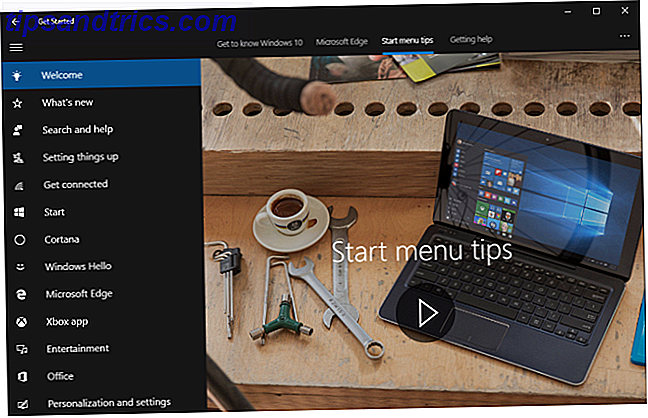
Windows 10 include molte nuove app e scorciatoie Organizzate in Windows 10 con nuove app e scorciatoie Organizzate in Windows 10 con nuove app e scorciatoie Utilizzerete molto Windows 10? Abbiamo compilato i modi migliori per utilizzare il nuovo sistema operativo di Microsoft per mantenere il tuo PC organizzato in modo da poter fare di più. Leggi di più . Sfoglia alcuni dei nostri articoli per familiarizzare. Ad esempio, scopri le altre caratteristiche chiare che ti faranno apprezzare Windows 10 10 Ragioni sorprendenti Perché piacerai a Windows 10 10 Ragioni sorprendenti Perché piacerai a Windows 10 È quasi bello odiare Windows 10 in questi giorni. Non lasciare che ti privi di tutti i vantaggi che Windows 10 porterà! Ti mostriamo cosa ti stai perdendo. Leggi di più . Se sei bloccato, ecco come ottenere aiuto in Windows 10 Come ottenere assistenza in Windows 10 Come ottenere assistenza in Windows 10 Hai bisogno di aiuto con Windows 10? Ecco i modi migliori per trovare l'assistenza di cui hai bisogno, sia che si tratti del sistema operativo stesso o di qualsiasi applicazione installata. Leggi di più .
2. Presta attenzione alle insidie
Darai a Windows 10 una possibilità? Microsoft potrebbe dirti che non te ne pentirai, ma abbiamo studiato la stampa fine. Windows 10 ha un numero di caratteristiche potenzialmente irritanti 7 Cose che ci infastidiscono davvero di Windows 10 7 Cose che ci infastidiscono davvero di Windows 10 Non è un segreto che Windows 10 non sia perfetto. Cortana si configura come invadente, gli aggiornamenti obbligatori possono causare problemi e molto sembra cotto a metà. Presentiamo la nostra top 7 dei fastidiosi fastidi di Windows 10. Leggi di più e preferiremmo vederti preparato piuttosto che deluso.
Privacy e sicurezza
La privacy è una delle maggiori preoccupazioni Tutto quello che c'è da sapere sui problemi di privacy di Windows 10 Tutto quello che c'è da sapere sui problemi di privacy di Windows 10 Mentre Windows 10 ha alcuni problemi di cui gli utenti devono essere consapevoli, molte affermazioni sono state gonfiate a dismisura. Ecco la nostra guida su tutto ciò che devi sapere sui problemi di privacy di Windows 10. Maggiori informazioni su Windows 10. Ma cosa puoi fare? Prima di fare qualsiasi altra cosa, passare attraverso le impostazioni predefinite di Windows 10 7 Impostazioni predefinite di Windows 10 da verificare immediatamente 7 Impostazioni predefinite di Windows 10 da verificare Immediatamente Microsoft ha preso alcune decisioni discutibili con Windows 10. Alcune delle sue impostazioni predefinite non dovrebbero essere lasciate da sole. Ti mostriamo come migliorare la privacy, risparmiare larghezza di banda, ridurre la distrazione e molto altro ancora. Leggi di più e regolale secondo le tue preferenze. Le seguenti opzioni nell'app Impostazioni dovrebbero ricevere la tua attenzione:
- Account> Sincronizza le tue impostazioni : Se utilizzi un account Microsoft per accedere a Windows 10 Pro e contro dell'utilizzo di un account Microsoft con Windows I pro e i contro dell'utilizzo di un account Microsoft con Windows Un singolo account Microsoft ti consente di accedere a una vasta gamma di servizi e app Microsoft. Ti mostriamo i pro e i contro dell'utilizzo di un account Microsoft con Windows. Leggi altro, puoi sincronizzare le tue impostazioni su tutti i dispositivi. Puoi disattivarlo e sotto Account> Le tue e-mail e account ; puoi anche tornare a un account locale Come eliminare il tuo account Microsoft e creare un accesso a Windows 10 locale Come eliminare il tuo account Microsoft e creare un accesso a Windows 10 locale Quando accedi a Windows 10 con un account Microsoft, puoi memorizzare i dati nel cloud e sincronizzarlo su tutti i dispositivi. Questo suona riguardo? Ti mostriamo come passare a un account locale. Leggi di più .
- Rete e Internet> Wi-Fi> Gestisci impostazioni Wi-Fi : Disabilita le impostazioni del Wi-Fi Sense per una maggiore privacy e sicurezza.
- Privacy> Generale: disabilita il tuo ID pubblicità assegnato per impedire alle app di tracciare e pubblicare annunci personalizzati.
- Privacy> Discorso, inchiostrazione e digitazione> Smetti di conoscermi : disattiva anche Cortana Come configurare Cortana e come rimuoverlo in Windows 10 Come configurare Cortana e come rimuoverlo in Windows 10 Cortana è il più grande strumento di produttività di Microsoft dal Ufficio. Ti mostreremo come iniziare con l'assistente digitale di Windows 10 o come disattivare Cortana per migliorare la privacy. Leggi di più .
Se questo sembra troppo lavoro, puoi anche usare uno strumento di terze parti per proteggere la tua privacy Windows 10 sta guardando: dovresti essere preoccupato? Windows 10 sta guardando: dovresti essere preoccupato? Fin dalla sua uscita, Windows 10 è stato perseguitato da voci sulla privacy degli utenti. Alcuni di questi sono accurati, mentre altri sono miti. Ma dove si trova Windows 10 sulla privacy, davvero? Ulteriori informazioni, ad esempio Privacy Fixer di Windows 10.
aggiornamento Windows
L'aggiornamento invadente ti ha dato un assaggio di una delle altre caratteristiche più fastidiose: gli aggiornamenti forzati . Gli utenti della versione Professional possono posticipare gli aggiornamenti per un po 'di tempo, ma gli utenti domestici ricevono immediatamente ogni singolo aggiornamento. Il vantaggio è che le vulnerabilità verranno riparate al più presto. Ma altri aggiornamenti, come nuove funzionalità o driver, ora gestiti da Windows, potrebbero darti grattacapi.
Si dovrebbe esaminare come gestire Windows Update in Windows 10 Come gestire Windows Update in Windows 10 Come gestire Windows Update in Windows 10 Per i fanatici del controllo, Windows Update è un incubo. Funziona in background e mantiene il tuo sistema sicuro e senza intoppi. Ti mostriamo come funziona e cosa puoi personalizzare. Maggiori informazioni e come controllare gli aggiornamenti dei driver Riprendi il controllo degli aggiornamenti dei driver in Windows 10 Riprendi il controllo degli aggiornamenti dei driver in Windows 10 Un driver Windows errato può rovinarti la giornata. In Windows 10, Windows Update aggiorna automaticamente i driver hardware. Se subisci le conseguenze, mostraci come ripristinare il tuo driver e bloccare il futuro ... Leggi altro, ma per ora presta queste precauzioni di base nell'app Impostazioni:
- Aggiornamento e sicurezza> Windows Update> Opzioni avanzate : in "scegliere come installare gli aggiornamenti" passare a Notifica per pianificare il riavvio . Se sei nella versione Professional, puoi anche selezionare di rimandare gli aggiornamenti qui.
- Aggiornamento e sicurezza> Windows Update> Opzioni avanzate> Scegli come vengono consegnati gli aggiornamenti: per risparmiare larghezza di banda e aumentare la sicurezza, attiva l'opzione per ricevere aggiornamenti da più di un posto Off o impostalo su PC sulla mia rete locale .
- Rete e Internet> Wi-Fi : per proteggere l'ampiezza di banda di una connessione a consumo da essere risucchiati dagli aggiornamenti di Windows, connettersi al rispettivo Wi-Fi, quindi scorrere verso il basso per selezionare Opzioni avanzate e attivare "imposta come connessione a consumo".

Windows 10 è in grado di rimuovere automaticamente il software contro Windows 10 è in grado di rimuovere automaticamente il software dal tuo testamento Windows 10 sta disinstallando software che non considera compatibili. Sei stato colpito? Ti mostriamo quali applicazioni potresti perdere e perché. Leggi di più . Nella maggior parte dei casi, puoi reinstallare le applicazioni interessate, ma prima devi rendertene conto. Potrebbe valere la pena eseguire il backup delle impostazioni e delle app di Windows Come eseguire l'aggiornamento a Windows 10 e prendere le impostazioni e le app con te Come eseguire l'aggiornamento a Windows 10 e prendere le impostazioni e le app con Windows 10 è in arrivo e puoi scegliere. O aggiorni l'installazione di Windows esistente o puoi installare Windows 10 da zero. Ti mostriamo come eseguire la migrazione a Windows 10 ... Leggi di più, oltre ai tuoi dati.
3. Personalizza Windows 10
Hai intenzione di rimanere con Windows 10, dopo tutto? Quindi è il momento di adattarlo alle tue esigenze e preferenze personali. La nostra libreria di approfondimento dovrebbe aiutarti a creare una configurazione personale unica. Vai all'app Impostazioni per alcune modifiche rapide:
- Sistema> App predefinite : imposta le tue app predefinite Come modificare le app e le impostazioni predefinite in Windows 10 Come modificare le app e le impostazioni predefinite in Windows 10 Windows 10 prende molte decisioni per l'utente pigro. Se preferisci essere il tuo padrone, puoi impostare le tue preferenze. Ti mostriamo come. Leggi di più .
- Dispositivi> AutoPlay : attiva e personalizza le preferenze di AutoPlay.
- Personalizzazione : per personalizzare l'aspetto di Windows 10 10 Quick Ways per personalizzare e personalizzare Windows 10 10 Quick Ways per personalizzare e personalizzare Windows 10 Non tutte le impostazioni predefinite di Windows 10 galleggiano la tua barca. Ti mostriamo tutti i modi possibili per personalizzare Windows 10 in una guida semplice e dettagliata. Per saperne di più, puoi scegliere la combinazione di colori, lo sfondo e le immagini della schermata di blocco e personalizzare il menu Start 6 modi per hackerare e personalizzare il menu Start di Windows 10 6 modi per hackerare e personalizzare il menu Start di Windows 10 Il menu Start di Windows 10 combina il classico elementi con piastrelle moderne. Le piastrelle possono aggiungere molta libertà creativa. Ti daremo consigli e sveleremo trucchi per personalizzare l'intero menu Start in base alle tue preferenze. Leggi di più .
Se hai usato segnaposti in Windows 8, noterai che sono stati rimossi. Ma è possibile sostituire OneDrive Smart Files Come sostituire OneDrive Smart Files in Windows 10 Come sostituire OneDrive Smart Files in Windows 10 Microsoft ha rotto OneDrive su Windows 10 per utenti esperti. La rimozione dei segnaposto, noti anche come file intelligenti, ha deluso molti utenti che hanno eseguito l'aggiornamento da Windows 8.1. Abbiamo compilato diversi soluzioni alternative. Leggi di più .
4. Downgrade a Windows 7 o 8.1 Entro 31 giorni
Hai dato a Windows 10 una buona possibilità, ma non mi piace ancora? Microsoft potrebbe averti spinto più o meno delicatamente nell'aggiornamento, ma ha anche preso accordi per un downgrade immediato. Potresti aver notato la cartella Windows.old Liberare spazio su disco rimuovendo la cartella Windows.old Liberando spazio su disco rimuovendo la cartella Windows.old Windows prepara un backup automatico prima di reinstallarlo. La cartella Windows.old include profili utente e file personali. Ecco come ripristinare i dati e rimuovere la cartella per liberare spazio. Ulteriori informazioni sull'unità di sistema: è il biglietto di ritorno per la versione precedente di Windows.
Per avviare il downgrade Come eseguire il downgrade da Windows 10 a Windows 7 o 8.1 Come eseguire il downgrade da Windows 10 a Windows 7 o 8.1 Windows 10 è qui e forse non è quello che ti aspettavi. Se sei già aggiornato, puoi eseguire un rollback. E se non lo hai ancora fatto, crea prima un backup di sistema. Ti mostriamo come. Leggi altro, apri l'app Impostazioni ( tasto Windows + I ) e vai su Aggiorna e sicurezza> Ripristino . Dovresti vedere l'opzione per tornare a Windows 7 o 8.1, a seconda di dove hai aggiornato. Fai clic su Inizia e Windows ripristinerà l'aggiornamento.

Se qualcosa è andato storto, forse sono passati più di 31 giorni dall'aggiornamento o un errore ti impedisce di tornare indietro, l'unica altra opzione di downgrade, a patto di non aver mai creato un'immagine di sistema Windows Come creare un'immagine ISO del tuo sistema Windows Come creare un'immagine ISO del tuo sistema Windows Hai bisogno di un modo semplice e veloce per eseguire il backup e ripristinare Windows senza fare affidamento sugli strumenti di backup o sul cloud? È ora di imparare come creare un'immagine ISO del tuo PC Windows. Leggi di più - è da installare da zero. Se si dispone di un codice prodotto valido, è possibile scaricare i file di installazione di Windows Come scaricare legalmente i file di installazione di Windows gratuitamente Come scaricare legalmente i file di installazione di Windows gratuitamente Windows può essere seriamente danneggiato. Quello che devi fare spesso è installarlo da zero. E ti mostriamo come ottenere file di installazione legali per Windows 7 a 10. Leggi di più gratuitamente e crea supporti di installazione avviabili Come fare un USB, CD o DVD di avvio per installare Windows utilizzando un file ISO Come creare un USB avviabile, CD o DVD per installare Windows utilizzando un file ISO È necessario il supporto di installazione per reinstallare Windows? In questo articolo ti mostreremo dove trovare i file di installazione di Windows 7, 8, 8.1 e 10 e come creare una USB, un CD o un DVD avviabile da zero. Leggi di più . Assicurati di preparare un backup dei tuoi dati personali 5 Fatti di backup di base Ogni utente di Windows dovrebbe sapere 5 fatti di backup di base che ogni utente di Windows dovrebbe sapere Non ci stanchiamo mai di ricordarti di fare backup e di proteggere i tuoi dati. Se ti stai chiedendo cosa, con quale frequenza e dove eseguire il backup dei file, abbiamo risposte dirette. Leggi di più !
Ciao ciao Windows - Ciao Windows
Microsoft è seriamente intenzionato a rendere Windows 10 il numero 1 e Windows 7 è di ostacolo. Se hai deciso di tornare a Windows 7 o 8.1, assicurati di bloccare l'aggiornamento Come bloccare l'aggressivo Windows 10 Upgrade su Windows 7 e 8.1 Come bloccare l'aggressivo Windows 10 Upgrade su Windows 7 e 8.1 Microsoft accelera i suoi sforzi per rendere gli utenti l'aggiornamento a Windows 10. Come 2016, molte persone si sveglieranno a un nuovo sistema operativo, nonostante non abbiano mai acconsentito all'aggiornamento. Non essere uno dei ... Leggi altro, così non finirai di nuovo su Windows 10. Se hai deciso di rimanere con Windows 10, preparati per un viaggio interessante. Siamo qui per supportarti!
Come sei finito con Windows 10? Sei stato downgrade di nuovo? Se no, cosa ti ha fatto mantenere in giro?
Crediti immagine: un simpatico cucciolo di JStaley401 via Shutterstock